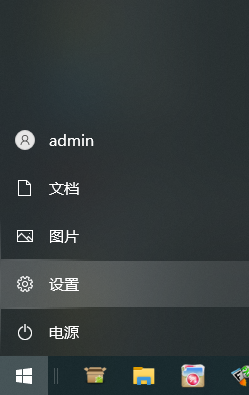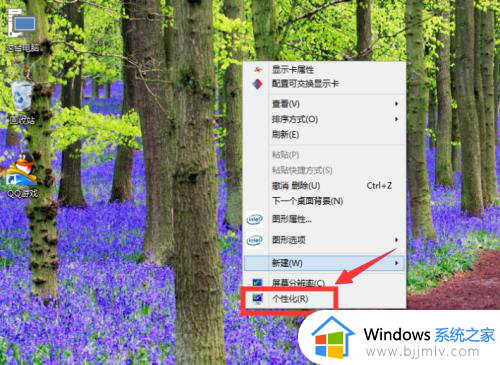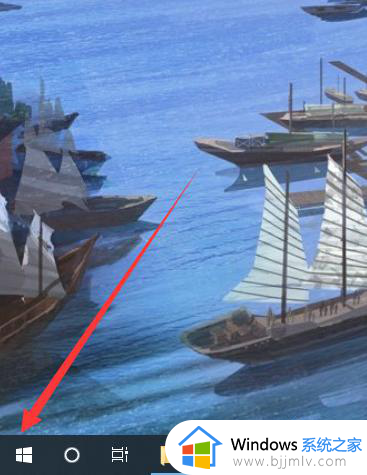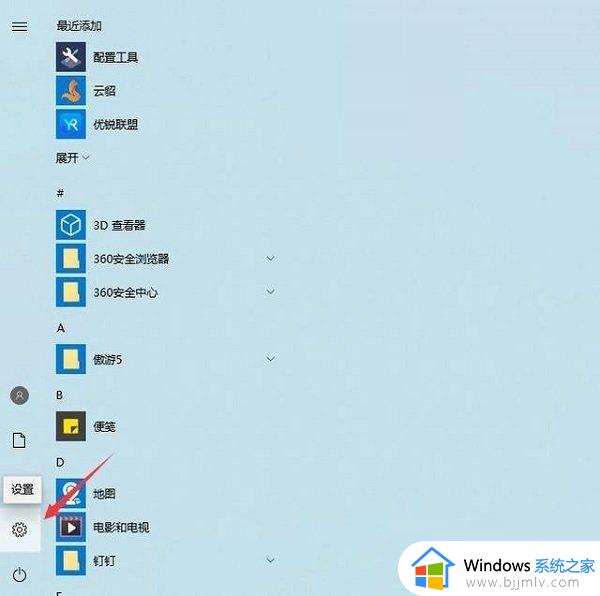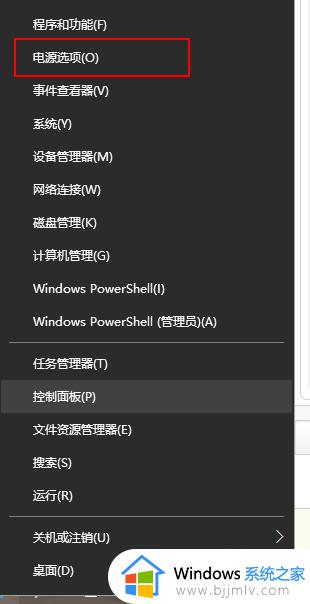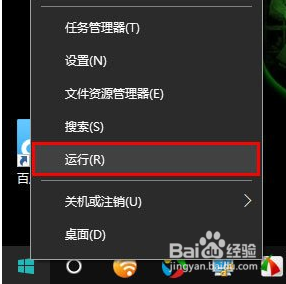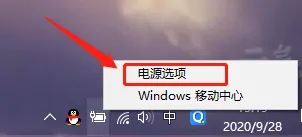windows10关闭休眠模式设置方法 windows10休眠模式怎么关闭
更新时间:2023-05-28 16:09:00作者:runxin
在日常运行windows10系统的过程中,如果用户离开电脑一段时间之后,系统在无人操作情况下就会自动进入休眠模式,当然很多用户的windows10系统在进入休眠之后程序也会停止运行,那么windows10休眠模式怎么关闭呢?下面就是小编带来的windows10关闭休眠模式设置方法。
具体方法:
1、右键桌面空白处,选择“个性化”。
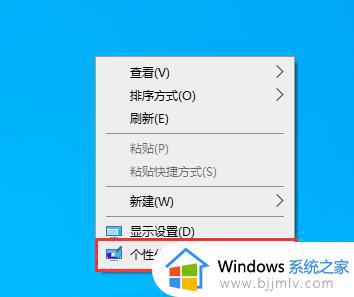
2、点击左侧边栏的“锁屏界面”。
3、点击下方的“屏幕保护程序设置”。
4、在弹出界面中点击“电源管理”下的“更改电源设置”
5、选择左边的“更改计算机睡眠时间”
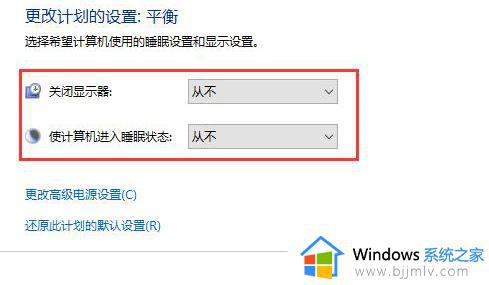
6、将上面两项全都改成“从不”,最后点击下方的“保存修改”就可以了。
以上就是小编给大家介绍的关于windows10关闭休眠模式设置方法了,还有不懂得用户就可以根据小编的方法来操作吧,希望本文能够对大家有所帮助。